Как перенести данные Android на новый телефон Android?
Хотя получение нового смартфона, безусловно, увлекательно, процесс миграции телефона довольно утомителен. Слишком часто пользователи тратят много времени и сил на перенос Android на новый смартфон. Если вы хотите перейти с Android на новый телефон без потери данных, вы можете воспользоваться помощью специального инструмента. Есть много способов перенести Android на Android. В этом руководстве мы научим вас, как выполнить миграцию Android тремя различными способами.
Часть 1. Как перенести Android с помощью Google Диска?
Поскольку Google Диск уже доступен на всех устройствах, его можно легко использовать для перехода с Android на Android без особых проблем. Во-первых, вам необходимо синхронизировать данные с исходного устройства, а затем войти в ту же учетную запись, чтобы синхронизировать новый телефон с Диском. Чтобы выполнить миграцию телефона с помощью Google Диска, выполните следующие действия:
1. Для начала перейдите в «Настройки» > «Резервное копирование и сброс» на исходном устройстве и включите параметр «Резервное копирование моих данных».

2. Кроме того, вы можете выбрать тип данных, которые хотите синхронизировать с вашим Google Диском. Вы можете просто включить функцию автоматического резервного копирования, чтобы максимально использовать пространство на Google Диске.
3. Подождите некоторое время, пока ваше устройство сделает резервную копию своего содержимого на Диске. Вы даже можете перейти на Диск своей учетной записи, чтобы просмотреть резервную копию.
4. Теперь, чтобы выполнить миграцию Android на новый телефон, просто включите целевое устройство и приступайте к его настройке.
5. Примите условия и войдите в свою учетную запись Google. Убедитесь, что это та же учетная запись, которая связана с исходным устройством.
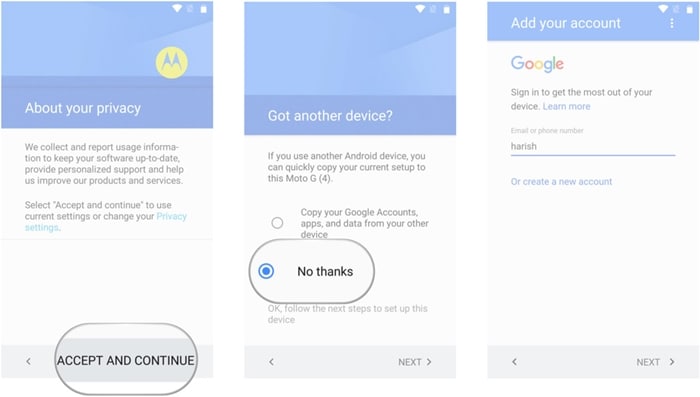
6. При входе в учетную запись отобразится список доступных файлов резервных копий. Просто выберите последний файл резервной копии.
7. Кроме того, вы можете выбрать приложения, которые хотите восстановить, или восстановить весь контент сразу.
8. Чтобы перенести Android на Android, просто нажмите кнопку «Восстановить» и перенесите данные со старого на новое устройство.
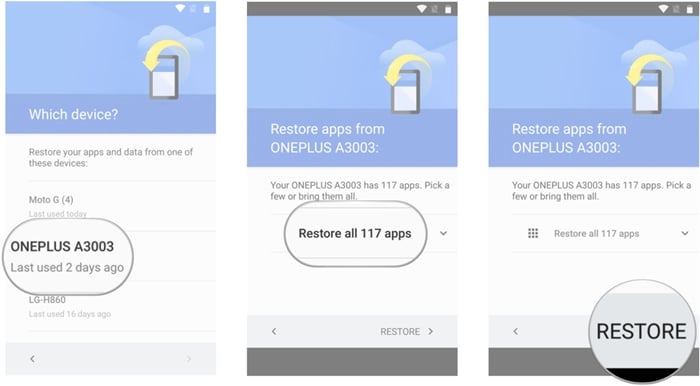
Часть 2: Как перенести данные Android с помощью DrFoneTool – Phone Transfer?
Одним из самых безопасных и быстрых способов переноса устройства Android на другой телефон является использование Переключатель DrFoneTool. Совместимый со всеми основными устройствами Android, iOS и Windows, его можно легко использовать для переноса телефона между различными платформами. Инструмент выполняет прямую передачу с телефона на телефон. Android может перенести на новый телефон все виды данных, такие как контакты, журналы вызовов, закладки, сообщения, фотографии, видео, музыку и многое другое. Чтобы выполнить миграцию с Android на Android без потери данных, выполните следующие действия:

DrFoneTool – передача по телефону
Перенос данных Android на новый телефон Android в 1 клик.
- Легко, быстро и безопасно.
- Перемещайте данные между устройствами с разными операционными системами, например, с iOS на Android.
-
Поддерживает устройства iOS с последней версией iOS 11.

- Передавайте фотографии, текстовые сообщения, контакты, заметки и многие другие типы файлов.
- Поддерживает более 8000 устройств Android. Работает для всех моделей iPhone, iPad и iPod.
1. Во-первых, загрузите DrFoneTool – Phone Transfer на свой ПК с Windows или Mac с официального сайта. Чтобы выполнить миграцию телефона Android, подключите старое и новое устройство к системе и подождите, пока они будут обнаружены.
2. Запустите набор инструментов DrFoneTool и выберите опцию «Переключиться» на экране приветствия. Убедитесь, что оба устройства подключены к вашей системе безопасным способом.

3. Это обеспечит следующий интерфейс. Как видите, DrFoneTool интуитивно определяет источник и целевое устройство. Однако вы также можете нажать кнопку «Перевернуть», чтобы поменять местами устройства.

4. Выберите тип данных, которые вы хотите переместить с исходного на целевое устройство. Вы даже можете стереть весь контент на целевом устройстве, выбрав опцию «Очистить данные перед копированием».
5. После выбора типа данных, которые вы хотите переместить, нажмите кнопку «Начать передачу». Это инициирует процесс переноса телефона путем перемещения выбранного содержимого на целевое устройство.

6. Подождите некоторое время, пока DrFoneTool перенесет устройство Android на любой другой телефон. Не закрывайте это окно и не отключайте устройство на этом этапе.
7. Как только ваш Android перейдет на новый телефон, вы получите уведомление, отображая следующую подсказку.
Вот и все! После выполнения этих шагов вы сможете легко перенести Android на Android. Просто безопасно отключите свои устройства и используйте их так, как вам нравится.
Часть 3. Как перенести данные Android вручную?
Используя DrFoneTool Switch или Google Диск, вы сможете легко выполнить миграцию телефона. Тем не менее, если на вашем Диске нет свободного места и вы хотите вручную перенести Android, вы также можете заставить его работать. Ниже приведены некоторые способы миграции с Android на Android с использованием различных инструментов и методов.
Контакты, Gmail, Fit Data, Play Маркет и т. д.
Чтобы перенести важный контент устройства Android, такой как его контакты, данные Google Fit, данные Google Play Store, музыкальные данные и т. д., вы можете перейти в соответствующую учетную запись и включить параметр синхронизации. Позже вы можете использовать ту же учетную запись и синхронизировать эти файлы с новым устройством.
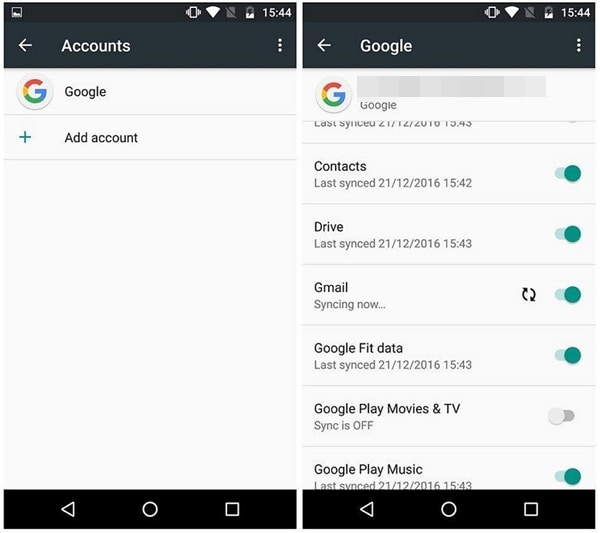
Передача SMS
Существует множество способов переместить ваши сообщения с одного устройства на другое. Просто загрузите надежное приложение для резервного копирования и восстановления SMS из магазина Google Play и синхронизируйте свои сообщения. Установите приложение на новое устройство, чтобы завершить миграцию телефона.
URL-адрес загрузки для резервного копирования и восстановления SMS: https://play.google.com/store/apps/details?id=com.riteshsahu.SMSBackupRestore&hl=en
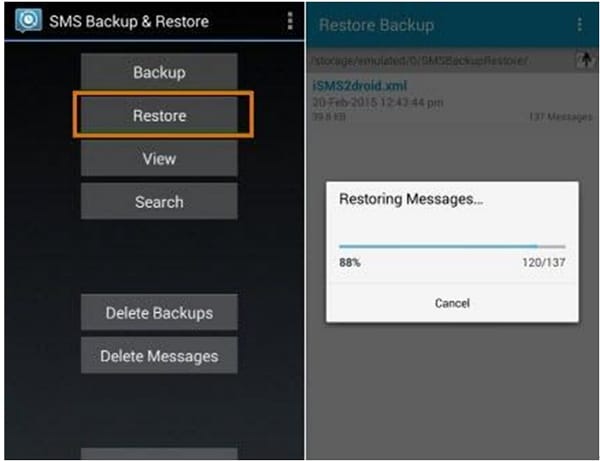
Медиаконтент
Самый разумный способ для Android перенести на новый телефон ваши медиафайлы (например, фотографии, видео, музыку и т. д.) — это синхронизировать их с Google Диском. Если на вашем Диске ограничено свободное место, вам необходимо вручную перенести эти данные. Подключите ваше устройство к вашей системе и откройте его хранилище. Отсюда вы можете вручную скопировать файлы с вашим медиаконтентом и вставить их в безопасное место (или прямо в хранилище нового устройства).
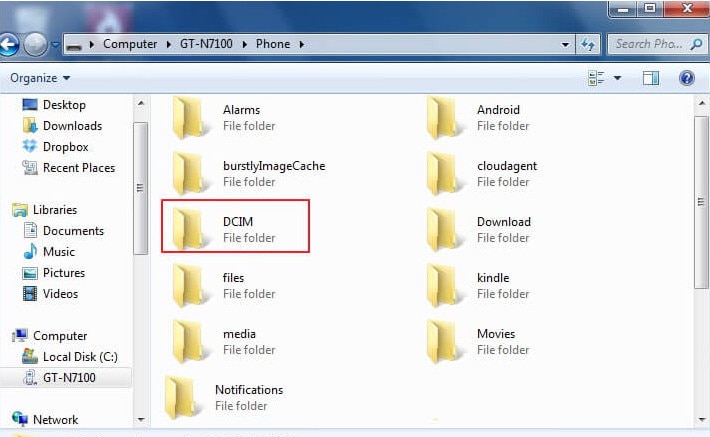
Перенос приложений
Вы также можете переместить важные приложения во время переноса телефона. Для этого можно использовать специальные сторонние решения. Например, Helium может помочь вам перенести важные приложения и данные приложений с одного устройства на другое.
URL-адрес загрузки гелия: https://play.google.com/store/apps/details?id=com.koushikdutta.backup&hl=en
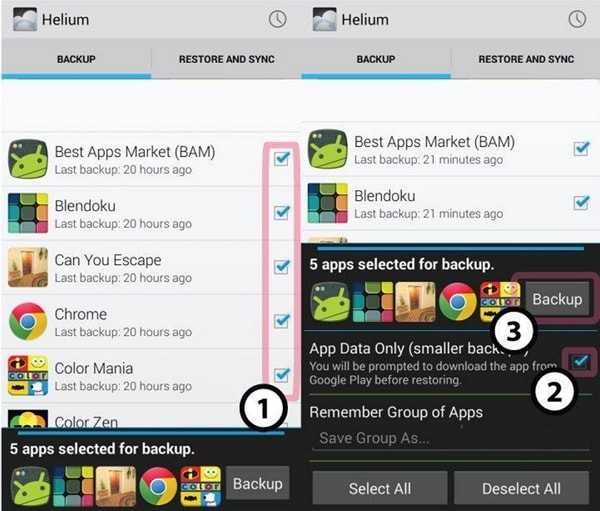
Закладки и пароли
Если вы используете Google Chrome для хранения своих паролей и закладок, вы также можете перенести этот контент на Android. Просто зайдите в настройки Google на устройстве и включите опцию «Smart Lock for Passwords». Таким образом, вам не придется вводить свои пароли снова и снова.
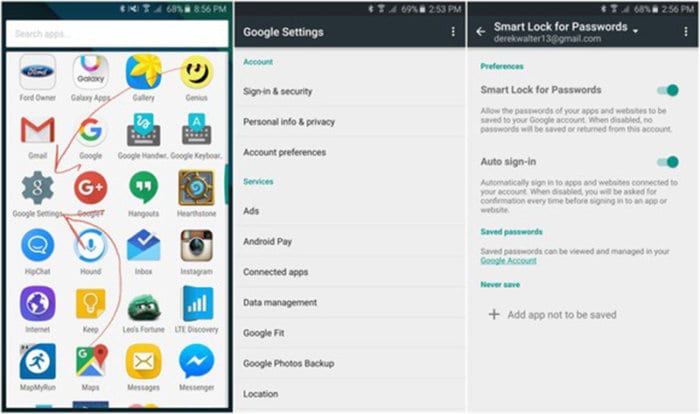
Как видите, метод ручной миграции телефона потребует от вас много времени и усилий. Поэтому мы рекомендуем использовать DrFoneTool Switch для перехода с Android на Android без потери данных. Это очень безопасный и надежный инструмент, который позволит вам без проблем перенести Android на любую другую платформу.
последние статьи

